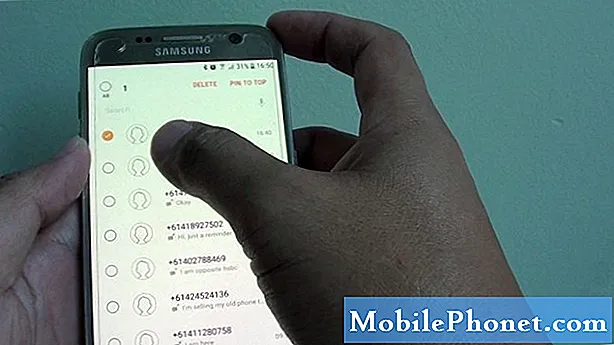Turinys
Daugeliui vartotojų „iPhone“ yra pagrindinis būdas fotografuoti ir filmuoti dėl savo kompaktiško dydžio. Nors „iPhone“ yra naudinga visoms jūsų žiniasklaidos priemonėms, tai šiek tiek skausminga perduoti HD vaizdo įrašus iš „iPhone“ ir dalintis jais su draugais ir šeima.
Skirtingai nuo nuotraukų, „iPhone“ vaizdo įrašai yra per dideli, kad galėtumėte siųsti el. Paštu, todėl naudotojams reikia kito būdo, kaip jais dalintis su draugais. Laimei, yra keletas skirtingų būdų perduoti ir bendrinti HD filmus iš „iPhone“.
Kai kurie iš paprasčiausių būdų, kaip bendrinti vaizdo įrašus iš „iPhone“, yra „Dropbox“ arba „Google“ diskas, vaizdo sinchronizavimas su kompiuteriu arba vaizdo įrašo paskelbimas „Facebook“ arba „YouTube“. Jei norite sužinoti, kaip naudoti kiekvieną iš šių metodų naudodami savo „HD“ filmus „iPhone“, vadovaukitės toliau pateiktu pranešimu.
„Dropbox“:
Tiems vartotojams, kurie jau turi „Dropbox“ paskyrą, paprastas būdas bendrinti vaizdo įrašus „iPhone“ yra įkėlimas į „Dropbox“. Jei dar neturite paskyros, eikite į„Dropbox“ svetainėir atlikite nemokamą paskyrą. Sukūrę paskyrą, gaukite „Dropbox“ „iPhone“ programą, atsisiųsdami ją iš „App Store“ ir prisijunkite prie paskyros.
Įdiegus programąAtidarykite „Dropbox“.

Pasirinkite Galimybės.

Sukūrę aplanką, lengviau tvarkyti ir sekti bendrinamus vaizdo failus. Norėdami sukurti aplanką Bakstelėkite Sukurti aplanką.

Įvedę aplanko pavadinimą, bakstelėkite Sukurti

Kai aplankas yra „Dropbox“, pasirinkite jį ir palieskite Galimybės.

Norėdami įkelti HD vaizdo įrašus iš „iPhone“ į naujai sukurtą „Dropbox“ aplanką, bakstelėkite Įkelti.

Pasirinkite Kameros ritinys, jei vaizdo įrašas taip pat nėra kitame albume.

Raskite norimą bendrinti vaizdo įrašą, bakstelėkite jį ir pasirinkite Įkeltiviršutiniame dešiniajame kampe.

Nors vaizdo įrašai įkeliami, yra pažangos juosta, kuri atrodo panašiai kaip toliau pateiktas vaizdas.

Kai vaizdo įrašas bus išsiųstas, jis bus panašus į toliau pateiktą vaizdo įrašą. Tada naudotojas gali bendrinti vaizdo įrašą, siųsdamas draugams nuorodą, kad ją parsisiųsti, arba kopijuodami jį į USB atmintinę.

Google diskas:
Panašiai kaip „Dropbox“, „Google“ diskas yra puiki vieta laikyti HD filmus iš „iPhone“. Puikus dalykas apie diską yra tai, kad jei jau turite „Google“ paskyrą, nėra jokių kitų veiksmų, kuriuos turite atlikti, kad galėtumėte ją naudoti. Be to, jūs gaunate 15 GB laisvos vietos saugojimui, o „Dropbox“ leidžia tik 2 GB laisvos saugyklos.
Norėdami pradėti naudoti diską, atsisiųskite „Google“ disko programa iš „App Store“ ir prisijunkite prie „Google“ paskyros.Atidarykite diską.

Norėdami sukurti aplanką, bakstelėkite Papildytiviršutiniame dešiniajame kampe.

Tada pasirinkite Naujas aplankas.

Pavadinkite aplanką ir bakstelėkiteSukurti.

Pasirinkite aplanką, kuris buvo sukurtas tiesiog paliesdami jį.

Norėdami įkelti HD vaizdo įrašus į aplanką, bakstelėkite Papildyti.

PasirinkiteĮkelkite nuotraukas ar vaizdo įrašus.

Bakstelėkite „Camera Roll“.

Suraskite norimą įkelti vaizdo įrašą, pasirinkite jį ir bakstelėkite Mėlyna žymėviršutiniame dešiniajame kampe.

Po vaizdo įrašo įkėlimo jis bus rodomas „Google“ disko aplanke.

„IPhone“ sinchronizavimas su kompiuteriu:
Kitas būdas perkelti HD vaizdo įrašus iš „iPhone“ yra sinchronizuoti jį su kompiuteriu. Naudodamas „iPhoto“ naudotojas gali tiesiog perkelti vaizdo įrašus iš savo įrenginio į kompiuterį.
Pirma, prijunkite iPhone prie kompiuterio ir atidarykite „iPhoto“.Atidarius „iPhoto“, pasirinkite iPhone po įrenginių skirtuką.

Raskite vaizdo įrašą, kurį norite importuoti į „iPhoto“ ir „ pasirinkite jį.Jei norite lengviau rasti vaizdo įrašą „iPhoto“ bibliotekoje, galite pridėti įvykio pavadinimą ir aprašą.

Kai būsite pasiruošę importuoti vaizdo įrašą, bakstelėkite Importuoti pasirinktus.

Po vaizdo įrašo į „iPhoto“ labai svarbu pasirinkti Laikykite nuotraukas.Jei šis veiksmas nepriimamas, vaizdo įrašas iš karto bus ištrintas iš „iPhoto“.

Po to vaizdo įrašas bus „iPhoto“ bibliotekoje. Tada vaizdo įrašą galima nukopijuoti į „flash“ diską, įrašyti į DVD arba bendrinti kitais būdais.

Airdrop:
„Airdrop“ yra „iOS 7“ funkcija, leidžianti „iPhone“ siųsti failus į „Bluetooth“ ir „WiFi“. Svarbu pažymėti, kad „Airdrop“ neveikia tarp „Mac“ ir „iPhone“. Jei norite naudoti „HDD“ vaizdo įrašų siuntimą į kitus „iPhone“, vadovaukitės žemiau esančia nuoroda:
Kaip naudoti orlaivį.
„YouTube“:
Kitas puikus būdas bendrinti vaizdo įrašus, kurie yra iš „iPhone“, yra „YouTube“. Su keliais paprastais žingsniais „HD“ vaizdo įrašai iš fotoaparato ritinio gali būti lengvai bendrinami su draugais per „YouTube“.
Atviras Nuotraukos.

„Camera Roll“ suraskite vaizdo įrašą, kurį norite bendrinti su „YouTube“, ir pasirinkite jį.

Kai vartotojas pasirenka vaizdo įrašą, bakstelėkite Dalintis.

Dalinio meniu pasirinkite „YouTube“.

Įveskite „YouTube“ paskyros el. Paštą ir slaptažodį (dar žinomas kaip „Google“ paskyra) ir bakstelėkite Prisijungti.

Prisijungę galite pridėti vaizdo įrašo pavadinimą ir aprašymą ir netgi pridėti žymes. Svarbiausia, pasirinkiteHD kokybė palyginti su numatytu standartiniu apibrėžimu.

Jei norite redaguoti vaizdo įrašo kategoriją ir galite ją peržiūrėti, slinkite toliau. Pasirinkę parametrus, pasirinkite Publikuoti.

Kai vaizdo įrašas išsiunčiamas, naudotojas gauna pranešimą, kad vaizdo įrašas sėkmingai įkeliamas į „YouTube“.

Facebook:
Kaip ir dalintis „YouTube“, vaizdo įrašai iš kameros ritinio taip pat gali būti bendrinami „Facebook“. Jei norite bendrinti vaizdo įrašą „Facebook“, suraskite vaizdo įrašą fotoaparato rulete ir palieskite Dalintis.

Pasirinkite Facebook.

Pridėję būseną kartu su vaizdo įrašu, bakstelėkite Išsami informacija.

Norėdami gauti didelės raiškos vaizdo įrašą, pasirinkite Didelis (HD)kokybės parinktį.

Norėdami pakeisti, kas gali peržiūrėti vaizdo įrašą, bakstelėkite Auditorija.

Nustatę auditoriją, pasirinkiteRašytiįkelti vaizdo įrašą į „Facebook“. Čia pateikiamas pavyzdinis vaizdo įrašas iš viršutinio „Facebook“ paskelbto vaizdo įrašo.